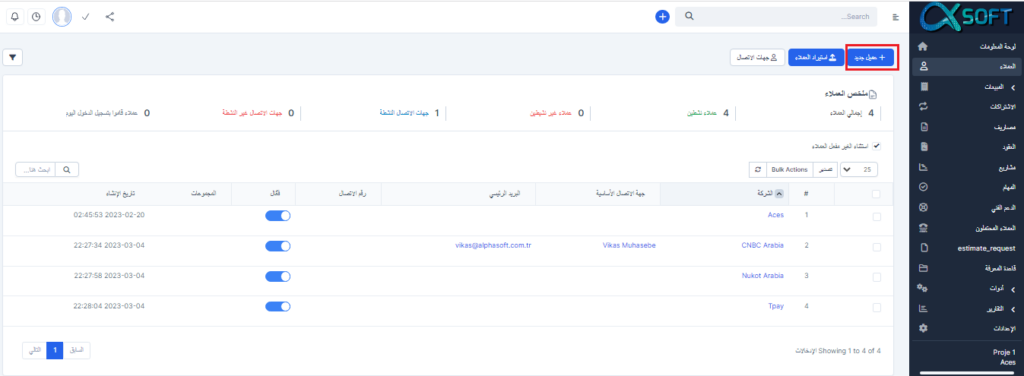تسجيل الدخول إلى لوحة المعلومات انقر فوق العملاء وعلى الجانب الأيمن يوجد زر عميل جديد
الأذونات – أي الإذن الذي سيحصل عليه هذا العميل. على سبيل المثال ، إذا قمت بتعطيل نظام الدعم ، فلن يتمكن العميل من استخدام نظام الدعم.
الفواتير والشحن – تُستخدم هذه المعلومات للفواتير. إذا كان لعميلك عنوان شحن مختلف للفاتورة ، فستحتاج أيضًا إلى ملء حقول الشحن التي سيتم تضمينها تلقائيًا أيضًا عند إنشاء فاتورة جديدة
خيارات متقدمة – تتضمن عدة حقول
المجموعات – قم بفرز عميلك إلى مجموعة بعد ذلك ستتمكن أيضًا من إنشاء تقارير حسب المجموعات ومعرفة مجموعات العملاء الأكثر أهمية
العملة – إذا لم تكن هذه العملة هي العملة الافتراضية للنظام عند إضافة تقييم / فاتورة وتحديد العميل ، فسيتم تغيير العملة تلقائيًا فيما يتعلق بما تم تحديده في هذا الحقل. ملاحظة: لن تتمكن من تغيير العملة المخصصة في حالة العثور على معاملات
اللغة – إذا كانت لديك لغات متعددة ، يمكنك بسهولة تغيير لغة العميل. لذلك عندما يقوم العميل بتسجيل الدخول وإعداد لغة مختلفة ، فسيتم ترجمة كل شيء افتراضيًا في النظام بناءً على ترجمتك لهذه اللغة
بشكل افتراضي، يتم إنشاء جميع بيانات PDF الخاصة بالعميل التي يتم إنشاؤها من منطقة المسؤول باللغة الافتراضية للنظام. إذا كنت ترغب في الإنشاء بلغة العميل، فيمكنك بسهولة الانتقال إلى الإعدادات-> الإعدادات-> الترجمة
املأ جميع البيانات اللازمة وانقر فوق حفظ
يمكنك أيضًا اختيار ما إذا كنت تريد إرسال قالب البريد الإلكتروني الترحيبي للعميل الذي تمت إضافته، في قائمة الإعدادات -> قوالب البريد الإلكتروني في جزء العملاء
الآن يمكن للعميل الخاص بك تسجيل الدخول في منطقة العملاء من عنوان url www.yourdomain.com/clients/login
يمكنك إضافة عملاء جدد بسرعة كبيرة من زر “إدراج سريع” في أعلى قائمة لوحة المعلومات اليمنى